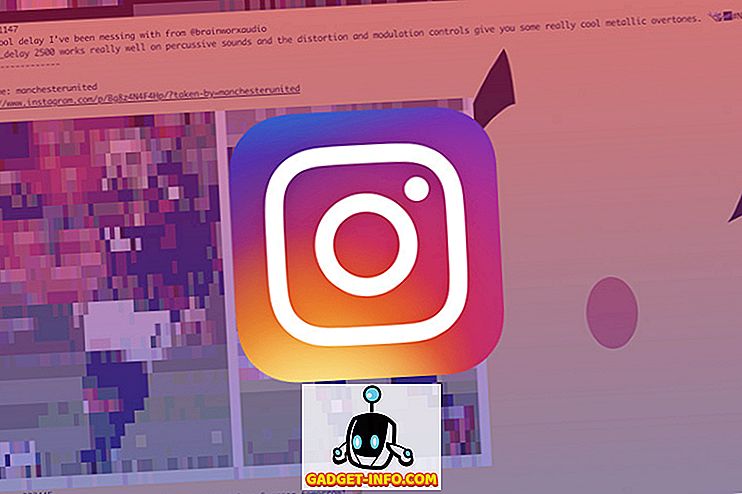Если вы находитесь в корпоративной среде, вы, вероятно, сможете печатать только на сетевых принтерах, если только вы не являетесь одним из немногих счастливчиков, у которых есть персональный настольный принтер. Для остальных из нас вы должны вручную подключиться к сетевому принтеру одним из двух способов.
Если вы находитесь в домене, то вам повезло, потому что все, что вам нужно сделать, - это поиск, и отобразится список всех принтеров в сети! Если вам нужно подключиться к сетевому принтеру через IP-адрес, это немного по-другому. Я покажу вам, как сделать оба в этой статье!
Подключиться к сетевому принтеру в домене Windows
Какой бы метод вы ни использовали, вам всегда придется нажимать на « Принтеры и факсы» в меню «Пуск» или на панели управления.

Теперь нажмите « Добавить принтер» в левом меню в разделе « Задачи принтера» .

На экране приветствия нажмите Далее . Выберите сетевой принтер или принтер, подключенный к другому компьютеру, и нажмите « Далее».

Теперь, если вы находитесь в домене, вы хотите выбрать Найти принтер в каталоге и нажать Далее . Это будет искать все принтеры в Active Directory.

Нажмите кнопку « Найти», и вы получите список всех сетевых принтеров, доступных в Active Directory.

Просто дважды щелкните на принтере, и он установится автоматически.
Подключиться к сетевому принтеру через IP-адрес
Если вы не являетесь частью домена Active Directory, вам придется подключаться к сетевому принтеру через его IP-адрес. Для этого вам сначала необходимо узнать IP-адрес принтера. Вы можете сделать это, распечатав страницу конфигурации для принтера. В нем будут перечислены все параметры, включая конфигурацию сети.

Для такого подключения вместо выбора сетевого принтера вы выберете « Локальный принтер», подключенный к этому компьютеру, и обязательно снимите флажок « Автоматически определять и устанавливать мой принтер Plug and Play» .

Нажмите Далее, выберите Создать новый порт и выберите Стандартный порт TCP / IP .

На экране приветствия нажмите «Далее» и введите IP-адрес принтера в поле « Имя принтера» или «IP-адрес» .

Если сетевая карта для принтера не может быть идентифицирована, вы можете получить диалоговое окно о типе устройства. Просто оставьте параметр « Общая сетевая карта » по умолчанию и нажмите «Далее».
Теперь вам нужно будет выбрать драйвер для принтера, который вы хотите установить. Если его нет в списке по умолчанию, предоставленном Windows XP, вам нужно будет загрузить его, нажать « Установить с диска» и указать местоположение драйвера принтера. Нажмите Next, когда вы закончите.

Дайте вашему принтеру имя и выберите, хотите ли вы использовать его в качестве принтера по умолчанию или нет. Нажмите Далее и выберите, хотите ли вы поделиться принтером с другими пользователями в сети. Наконец, нажмите Далее, и вам будет предоставлена возможность распечатать тестовую страницу.

Это оно! Теперь принтер должен отображаться в списке принтеров при переходе к диалоговому окну « Принтеры и факсы ». Если у вас возникли проблемы с подключением к сетевому принтеру, оставьте комментарий, и я постараюсь помочь! Наслаждайтесь!